SATA硬盘采用新的设计结构,数据传输快,节省空间,相对于IDE硬盘具有很多优势: 1 .SATA硬盘比IDE硬盘传输速度高。目前SATA可以提供150MB/s的高峰传输速率。今后将达到300 MB/s和600 MB/s。"


日期:2020-04-20 来源:周六天气网
AutoCAD2019是一款非常专业的制图软件,那有很多用户表示自己不知道怎么通过这款软件关闭线宽,下面就通过这篇文章给大家介绍一下,一起往下看吧!
1、打开CAD软件,绘制一条直线,默认是很细的线条。


2、选中其中一种线宽,但是会发现并没有显示。
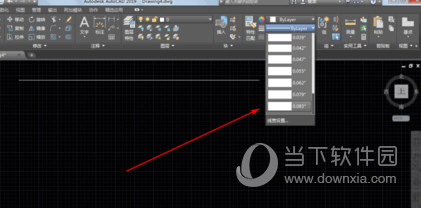
3、点击右下角的按钮,然后选择线宽。
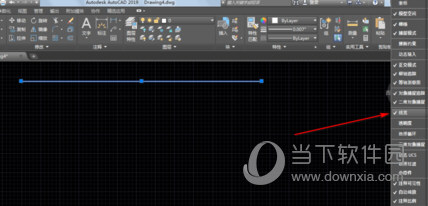

4、就可以在下方点击开启或者关闭线宽的显示。

5、对于进一步设置,我们可以点击线宽设置。
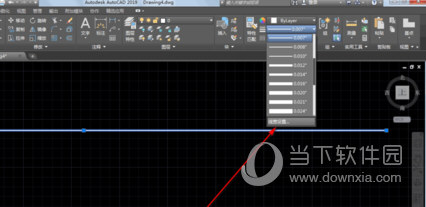
6、可以根据自己实际情况来调整,最后确定即可。

好了, 以上就是小编为大家带来关于“2019CAD线宽在哪里关掉”的全部内容介绍了,希望能帮助到你。
类别:Autodesk 大小:1.18G 语言:简体中文
评分:10